WatBot هو ChatBot مدعوم من IBM Watson ويعمل على Android ويستخدم خدمة Watson Assistant على IBM Cloud (معايير مفتوحة ونظام أساسي سحابي لإنشاء التطبيقات والخدمات وتشغيلها وإدارتها).
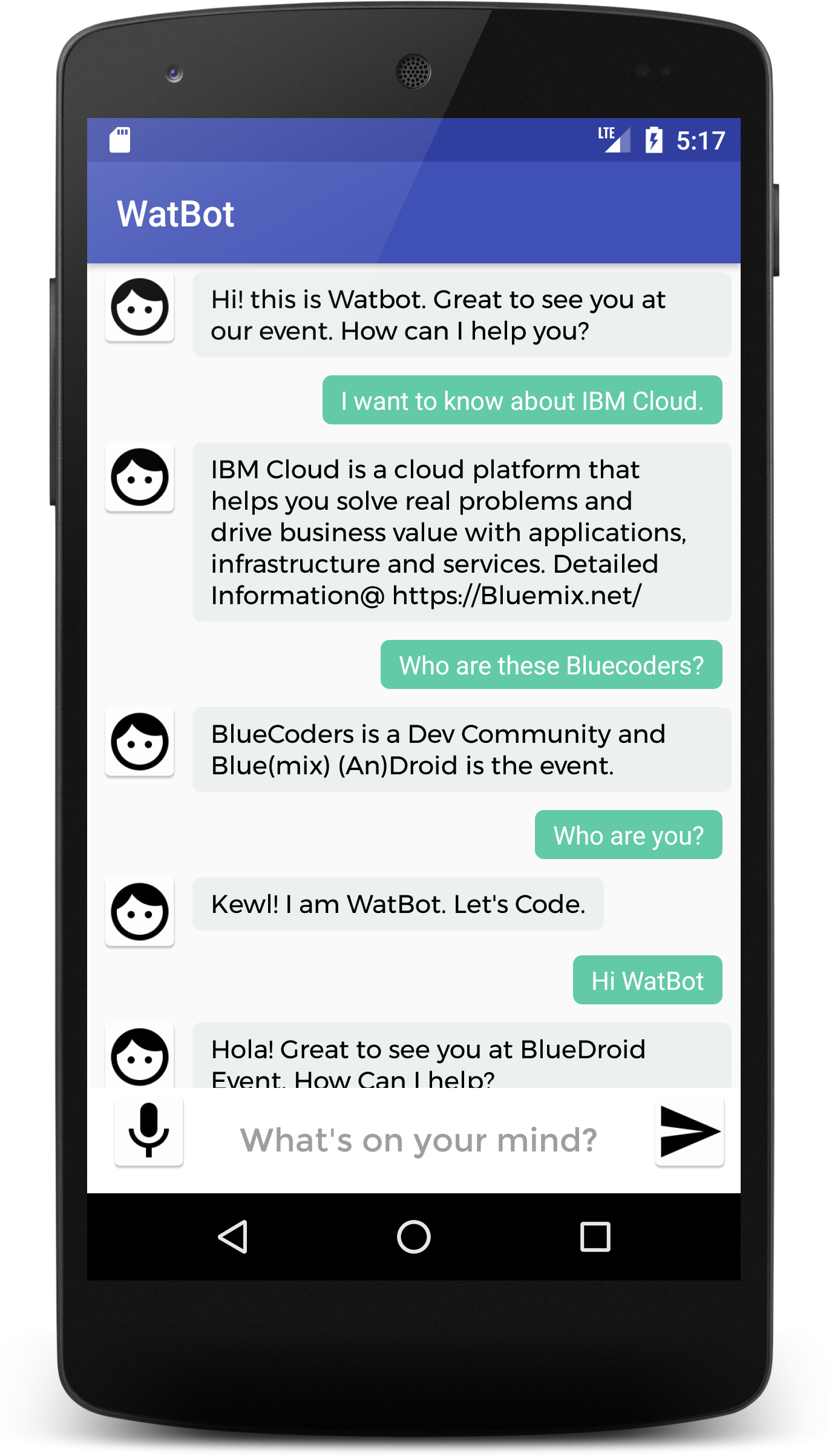
ملاحظة: يستخدم هذا التطبيق Watson Assistant V1 API
استنساخ الريبو واستيراد الكود في Android Studio،
git clone https://github.com/VidyasagarMSC/WatBot.git
تحقق من منشور المدونة هذا للحصول على تعليمات خطوة بخطوة وحديثة.
لتكوين التطبيق، يتعين عليك الحصول على كلمة المرور وعنوان URL ومعرف مساحة العمل الخاصة بخدمة Watson Assistant
في فئة MainActivity ، حدد الطريقة المسماة sendMessage() . في علامة التبويب إدارة لخدمة المساعد التي قمت بإنشائها، انقر فوق أداة التشغيل > المهارات > انقر فوق النقاط الرأسية الثلاثة بجوار المهارة > عرض تفاصيل واجهة برمجة التطبيقات > يمكنك العثور على معرف مساحة العمل واسم المستخدم وكلمة المرور. إذا كنت ترغب في استخدام API Key، فاقرأ TODO مباشرةً، وأزل التعليق عن الرمز واستبدل العنصر النائب بقيمة API Key.
يمكنك العثور على مفتاح API وعنوان URL في علامة التبويب "إدارة" أو ضمن بيانات اعتماد الخدمة.
Assistant assistantservice = new Assistant("2018-02-16");
//If you like to use USERNAME AND PASSWORD
//Your Username: "apikey", password: "<APIKEY_VALUE>"
assistantservice.setUsernameAndPassword("apikey", "<API_KEY_VALUE>");
//TODO: Uncomment this line if you want to use API KEY
//assistantservice.setApiKey("<API_KEY_VALUE>");
//Set endpoint which is the URL. Default value: https://gateway.watsonplatform.net/assistant/api
assistantservice.setEndPoint("<ASSISTANT_URL>");
InputData input = new InputData.Builder(inputmessage).build();
//WORKSPACES are now SKILLS
MessageOptions options = new MessageOptions.Builder().workspaceId("<WORKSPACE_ID>").input(input).context(context).build();
MessageResponse response = assistantservice.message(options).execute();
assistantservice.setUsernameAndPassword("apikey", "<ASSISTANT_PASSWORD>");
احصل على معرف مساحة العمل: وأضفه في الكود أدناه،
MessageOptions options = new MessageOptions.Builder("<Workspace_ID>").input(input).context(context).build();
دخول جرادل
compile 'com.ibm.watson.developer_cloud:assistant:6.11.0'
في السطر 95 من MainActivity.java، استبدل كلمة المرور والعناصر النائبة لعنوان URL ببيانات اعتماد خدمة TTS
textService.setUsernameAndPassword("apikey", "<TEXT_TO_SPEECH_APIKEY>");
textService.setEndPoint("<TEXT_TO_SPEECH_URL>");
الآن عندما تنقر على أي رسالة، سيتم سماع النص عبر الصوت (Voice.EN_US_LISAVOICE). يمكنك تغيير تنسيقات الصوت في الكود (السطر 120 0f MainActivity.java)
ملاحظة: تم تضمين إدخالات Gradle المطلوبة لـ TTS بالفعل في ملف build.gradle
compile 'com.ibm.watson.developer_cloud:text-to-speech:6.11.0'
compile 'com.ibm.watson.developer_cloud:android-sdk:0.5.0'
ملاحظة: تم تضمين إدخالات Gradle المطلوبة لـ STT بالفعل في ملف build.gradle
compile 'com.ibm.watson.developer_cloud:speech-to-text:6.11.0'
compile 'com.ibm.watson.developer_cloud:android-sdk:0.5.0'
إذا اتبعت جميع التعليمات المذكورة أعلاه، فمن المفترض أن تكون سعيدًا بالدردشة مع Wat(son)Bot الخاص بك.
** تذكر أن الروبوت الخاص بك سيتحدث مع خدمة Watson Assistant (النوايا والكيانات ومربع الحوار).**
تسميات المتحدث
ملاحظة: ميزة تسميات المتحدث هي وظيفة تجريبية متاحة للغة الإنجليزية الأمريكية واليابانية والإسبانية.
تحدد تسميات المتحدث الأفراد الذين تحدثوا والكلمات في تبادل متعدد المشاركين. (يشار أحيانًا إلى تسمية من تحدث ومتى باسم مذكرات المتحدث.) يمكنك استخدام المعلومات لتطوير نسخة من دفق صوتي لكل شخص على حدة، مثل الاتصال بمركز الاتصال. أو يمكنك استخدامه لتحريك التبادل مع روبوت المحادثة أو الصورة الرمزية. للحصول على أفضل أداء، استخدم الصوت الذي لا يقل طوله عن دقيقة واحدة.
للتمكين، انقر فوق TODO في علامة التبويب السفلية في Android Studio أو ابحث عن TODO في ملف MainActivity.java وقم بإلغاء التعليق على الأسطر. يجب أن تشاهد الإخراج في logcat كما هو موضح أدناه
SPEECHRESULTS: {
"confidence": 0.5,
"final": false,
"from": 1.59,
"speaker": 0,
"to": 1.82
}